
- •Работа с реестром Windows
- •Общие сведения о реестре Windows
- •Особенности реестра Windows Vista и последующих версий ос семейства Windows
- •Сохранение и восстановление реестра
- •Мониторинг реестра. Какие программы обращаются к реестру.
- •Уход за реестром.
- •Автозапуск программ.
- •Драйверы и службы.
- •Драйверы и службы для безопасного режима.
- •Пароли приложений в реестре Windows.
- •Ассоциации расширений файлов и приложений.
- •Ограничение доступа пользователя к ресурсам.
- •Скрываем логические диски
- •Изменяем меню кнопки "пуск"
- •Обход ограничений доступа пользователя к ресурсам.
- •Практические примеры и советы Настройка автозапуска сменных носителей.
- •В списке установленных программ присутствует программа, которая уже была удалена
- •Постоянно приходится указывать путь на дистрибутив Windows
- •Проблемы с русским шрифтом на некоторых программах
- •Снятие пароля с заставки (ScreenSaver'а)
- •Очистка имени пользователя в окне регистрации при входе в систему
- •Запрет /разрешение запуска редактора реестра и диспетчера задач.
- •Изменение языка по умолчанию в окне входа в систему
- •Информация о версии Service Pack
Сохранение и восстановление реестра
1. Использование точек восстановления
(Restore Points)
В Windows XP и
старше, существует механизм ,с помощью
которого, при возникновении проблем,
можно восстановить предыдущее состояние
компьютера без потери личных файлов
(документы Microsoft Word, рисунки, Избранное,
рабочий стол) с использованием точек
восстановления (Restore Points), которые при
стандартных настройках, создаются
системой автоматически во время простоя
компьютера или во время существенных
системных событий, таких, как установка
нового приложения или драйвера. Кроме
того, имеется возможность в любое время
создать точку восстановления принудительно,
с помощью приложения "Восстановление
системы", через меню Пуск - Программы-
Стандартные - Служебные - Восстановление
системы.
Точки восстановления
представляют собой набор файлов
операционной системы и реестра,
скомпонованный по определенным правилам
и сохраняемый в виде подкаталога в
скрытой системной папке System Volume
Information. Сохраненные в точке восстановления
данные позволяют, практически
гарантировано, вернуть операционную
систему к состоянию на момент их создания.
При изучении реестра (и отсутствии
практического опыта работы с ним)
принудительное создание точки
восстановления перед началом работы
позволит восстановить работоспособность
Windows даже в случае краха системы.
Стандартное средство восстановления
системы работает только в среде самой
Windows, однако существуют способы, которые
позволяют вернуть систему к жизни даже
при возникновении "синего экрана
смерти" по причине неудачного
редактирования реестра. Об этом чуть
позже.
Как уже упоминалось,
для работы с точками восстановления
используется приложение "Восстановление
системы " - \windows\system32\restore\rstrui.exe
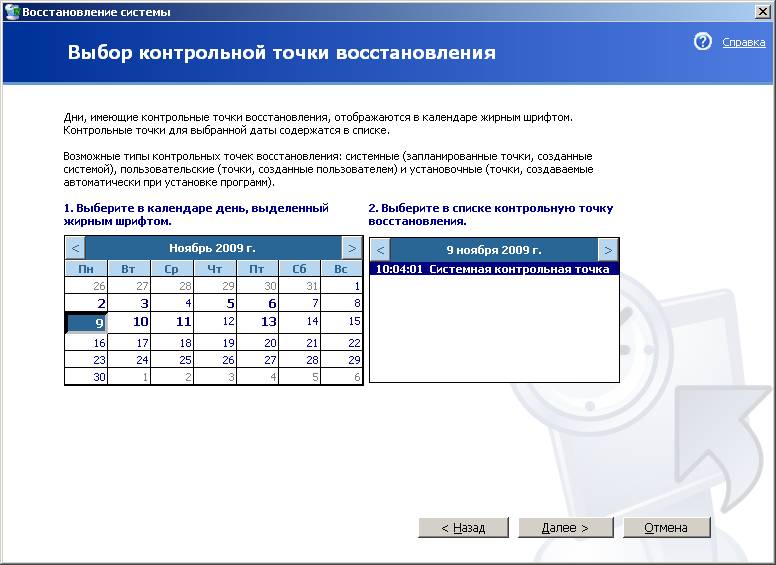 Данные точек восстановления хранятся
в каталоге System Volume Information системного
диска. Это скрытый системный каталог,
доступ к которому разрешен только
локальной системной учетной записи
(Local System), или, другими словами, не
пользователям, а "Службе восстановления
системы". Поэтому, если вы хотите
получить доступ к его содержимому, вам
придется добавить права вашей учетной
записи с использованием вкладки
"Безопасность" в свойствах каталога
"System Volume Information". В папке System Volume
Information есть подкаталог с именем,
начинающемся с _restore... и внутри него
- подкаталоги RP0, RP1...: - это и есть
данные контрольных точек восстановления
(Restore Point - RPn). Внутри папок RPn имеется
каталог с именем snapshot , содержащий
копии файлов реестра на момент создания
контрольной точки. При выполнении
операции восстановления системы
восстанавливаются основные системные
файлы и файлы реестра. Соответственно,
например, если крах системы вызван
установкой нового драйвера, то после
отката на точку восстановления, даже
при наличии в каталоге Windows исполняемого
файла драйвера, записи в реестре,
обеспечивающие его загрузку, исчезнут,
и система вернется в рабочее состояние.
Откат системы на точку
восстановления является простым и
эффективным способом восстановления
работоспособности без потери
пользовательских данных не только в
случаях неудачного редактирования
реестра, установки некорректно работающего
системного программного обеспечения,
но и, например, при вирусном заражении
компьютера, когда имеется точка
восстановления на момент времени, когда
вируса еще не было в системе. Именно
поэтому многие вредоносные программы
пытаются уничтожить данные точек
восстановления и отключить средства
восстановления системы. В подавляющем
большинстве случаев, запуск внедрившегося
вируса обеспечивается определенными
записями в реестре, а после отката эти
записи исчезнут, и вирус не сможет
получить управление, и тем самым, будет
нейтрализован даже без использования
антивирусного программного обеспечения.
Как видно, механизм точек восстановления
довольно эффективен, но воспользоваться
им можно только в среде самой Windows - для
выполнения отката неработоспособной
системы, стандартно, нужно в ней же и
загрузиться. А если система повреждена
настолько, что загрузка невозможна,
задача становится невыполнимой. Тем не
менее, выход из данной ситуации ( и даже
не один) - есть. Можно, например,
воспользоваться Winternals ERD СOMMANDER (ERDC), -
инструментом на базе специальной версии
Windows PE, загружаемой с компакт диска или
другого внешнего носителя. ERD Commander умеет
работать с точками восстановления
Windows, подключенной к нему при загрузке,
и позволяет легко выполнить откат на
ее работоспособное состояние через
меню "Start - System Tools - System Restore"
Данные точек восстановления хранятся
в каталоге System Volume Information системного
диска. Это скрытый системный каталог,
доступ к которому разрешен только
локальной системной учетной записи
(Local System), или, другими словами, не
пользователям, а "Службе восстановления
системы". Поэтому, если вы хотите
получить доступ к его содержимому, вам
придется добавить права вашей учетной
записи с использованием вкладки
"Безопасность" в свойствах каталога
"System Volume Information". В папке System Volume
Information есть подкаталог с именем,
начинающемся с _restore... и внутри него
- подкаталоги RP0, RP1...: - это и есть
данные контрольных точек восстановления
(Restore Point - RPn). Внутри папок RPn имеется
каталог с именем snapshot , содержащий
копии файлов реестра на момент создания
контрольной точки. При выполнении
операции восстановления системы
восстанавливаются основные системные
файлы и файлы реестра. Соответственно,
например, если крах системы вызван
установкой нового драйвера, то после
отката на точку восстановления, даже
при наличии в каталоге Windows исполняемого
файла драйвера, записи в реестре,
обеспечивающие его загрузку, исчезнут,
и система вернется в рабочее состояние.
Откат системы на точку
восстановления является простым и
эффективным способом восстановления
работоспособности без потери
пользовательских данных не только в
случаях неудачного редактирования
реестра, установки некорректно работающего
системного программного обеспечения,
но и, например, при вирусном заражении
компьютера, когда имеется точка
восстановления на момент времени, когда
вируса еще не было в системе. Именно
поэтому многие вредоносные программы
пытаются уничтожить данные точек
восстановления и отключить средства
восстановления системы. В подавляющем
большинстве случаев, запуск внедрившегося
вируса обеспечивается определенными
записями в реестре, а после отката эти
записи исчезнут, и вирус не сможет
получить управление, и тем самым, будет
нейтрализован даже без использования
антивирусного программного обеспечения.
Как видно, механизм точек восстановления
довольно эффективен, но воспользоваться
им можно только в среде самой Windows - для
выполнения отката неработоспособной
системы, стандартно, нужно в ней же и
загрузиться. А если система повреждена
настолько, что загрузка невозможна,
задача становится невыполнимой. Тем не
менее, выход из данной ситуации ( и даже
не один) - есть. Можно, например,
воспользоваться Winternals ERD СOMMANDER (ERDC), -
инструментом на базе специальной версии
Windows PE, загружаемой с компакт диска или
другого внешнего носителя. ERD Commander умеет
работать с точками восстановления
Windows, подключенной к нему при загрузке,
и позволяет легко выполнить откат на
ее работоспособное состояние через
меню "Start - System Tools - System Restore"
 С
помощью System Restore Wizard восстановление
выполняется так же, как это можно было
бы выполнить в среде рухнувшей
системы.
Если же ERDC нет под рукой,
или полный откат системы не нужен, можно
воспользоваться ручным восстановлением
отдельных файлов реестра, копии которых
можно взять из данных точки восстановления.
Для этого достаточно получить доступ
к файловой системе жесткого диска с
поврежденной Windows. Можно загрузиться в
другой системе (Windows PE, Live CD, даже DOS с
поддержкой файловых систем FAT32 / NTFS),
получить доступ к данным системного
диска проблемной Windows и просто заменить
испорченный файл (ы) раздела реестра на
файл (ы) из каталога точки восстановления
.
В папке, где хранятся
данные точек восстановления, System
Volume Information на системном диске, находим
подкаталог с именем, начинающемся с
_restore... и внутри него - подкаталоги
RP0, RP1: - это и есть искомые контрольные
точки (Restore Point - RPx). Внутри папки RPx
открываем каталог SNAPSHOT, содержащий
копии файлов реестра, на момент создания
контрольной точки.
С
помощью System Restore Wizard восстановление
выполняется так же, как это можно было
бы выполнить в среде рухнувшей
системы.
Если же ERDC нет под рукой,
или полный откат системы не нужен, можно
воспользоваться ручным восстановлением
отдельных файлов реестра, копии которых
можно взять из данных точки восстановления.
Для этого достаточно получить доступ
к файловой системе жесткого диска с
поврежденной Windows. Можно загрузиться в
другой системе (Windows PE, Live CD, даже DOS с
поддержкой файловых систем FAT32 / NTFS),
получить доступ к данным системного
диска проблемной Windows и просто заменить
испорченный файл (ы) раздела реестра на
файл (ы) из каталога точки восстановления
.
В папке, где хранятся
данные точек восстановления, System
Volume Information на системном диске, находим
подкаталог с именем, начинающемся с
_restore... и внутри него - подкаталоги
RP0, RP1: - это и есть искомые контрольные
точки (Restore Point - RPx). Внутри папки RPx
открываем каталог SNAPSHOT, содержащий
копии файлов реестра, на момент создания
контрольной точки.
 Файл
REGISTRY_MACHINE_SYSTEM
- это и есть
копия файла
SYSTEM, он
же - раздел
реестра HKEY_LOCAL_MACHINE\SYSTEM .
Остается лишь перетащить этот файл
в каталог \WINDOWS\SYSTEM32\CONFIG\ и переименовать
его. Запорченный файл system можно, на
всякий случай, переименовать в system.bad
или удалить.
Обычно, для восстановления
работоспособности поврежденной
операционной системы, достаточно
копирования только файла SYSTEM, поскольку
именно в нем хранятся наиболее важные
параметры, необходимые для загрузки и
функционирования ОС. Копирование файла
SOFTWARE влияет на изменение состава
установленного программного обеспечения
для всех пользователей. При необходимости
восстановления настроек пользователя
нужно взять соответствующий ему файл
_REGISTRY_USER_NTUSER_S-1-5-21: и скопировать его в
каталог профиля (для Windows 2000/XP - обычно
это ":\Documents and Settings\Имя пользователя")
под именем ntuser.dat
Если при
таком способе восстановления реестра
будет использоваться Winternals ERD Commander, в
режиме работы с выбранной Windows, то могут
возникнуть проблемы с занятостью файлов.
Чтобы этого не случилось, лучше в процессе
загрузки не подключаться к проблемной
операционной системе и выбрать None:
Файл
REGISTRY_MACHINE_SYSTEM
- это и есть
копия файла
SYSTEM, он
же - раздел
реестра HKEY_LOCAL_MACHINE\SYSTEM .
Остается лишь перетащить этот файл
в каталог \WINDOWS\SYSTEM32\CONFIG\ и переименовать
его. Запорченный файл system можно, на
всякий случай, переименовать в system.bad
или удалить.
Обычно, для восстановления
работоспособности поврежденной
операционной системы, достаточно
копирования только файла SYSTEM, поскольку
именно в нем хранятся наиболее важные
параметры, необходимые для загрузки и
функционирования ОС. Копирование файла
SOFTWARE влияет на изменение состава
установленного программного обеспечения
для всех пользователей. При необходимости
восстановления настроек пользователя
нужно взять соответствующий ему файл
_REGISTRY_USER_NTUSER_S-1-5-21: и скопировать его в
каталог профиля (для Windows 2000/XP - обычно
это ":\Documents and Settings\Имя пользователя")
под именем ntuser.dat
Если при
таком способе восстановления реестра
будет использоваться Winternals ERD Commander, в
режиме работы с выбранной Windows, то могут
возникнуть проблемы с занятостью файлов.
Чтобы этого не случилось, лучше в процессе
загрузки не подключаться к проблемной
операционной системе и выбрать None:

2. Использование утилиты
резервного копирования/восстановления
NTBACKUP.EXE
В Windows 2000 механизма
точек восстановления нет. Однако, как
и в Windows XP, имеется утилита архивации, а
точнее - резервного копирования и
восстановления NTBACKUP.EXE, позволяющая
выполнить практически то же, что делается
при создании точек восстановления (и
даже немного больше). NTBACKUP позволяет
создать архив состояния системы из 2-х
частей, - загрузочной дискеты, позволяющей
выполнить начальную загрузку средств
восстановления и архив данных для
восстановления в виде обычного файла
с расширением .bkf, который может храниться
на жестком диске или сменном носителе.
Для получения копии состояния системы
жмем "Пуск" - "Выполнить"-
ntbackup.exe
 Запускаем
"Мастер архивации", и указываем
ему, что нужно архивировать состояние
системы.
Запускаем
"Мастер архивации", и указываем
ему, что нужно архивировать состояние
системы.
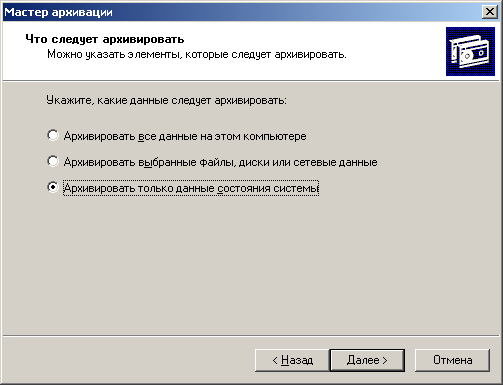 и
где хранить данные архива
и
где хранить данные архива
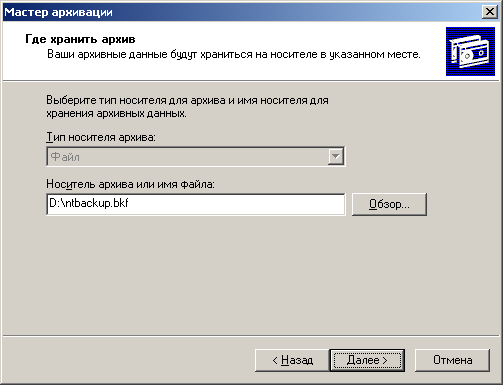 После завершения работы мастера
будет создан архив состояния системы
(D:\ntbackup.bkf) С помощью "Мастера
восстановления" можно вернуть
состояние системы на момент создания
архива в любой момент времени.
3.
Использование утилиты для работы с
реестром из командной строки REG.EXE
В ОС Windows 2000 утилита REG.EXE входила в
состав пакета Support tools, в Windows XP - входит
в стандартный набор программ,
устанавливаемых в процессе инсталляции
системы. На практике, можно для Windows 2000
использовать REG.EXE из комплекта Windows XP -
просто скопируйте ее в каталог
\winnt\system32). Запускается из командной
строки. При запуске без параметров
выдает краткую справку по
использованию:
Программа
редактирования системного реестра из
командной строки, версия 3.0
(C) Корпорация
Майкрософт, 1981-2001. Все права защищены
REG
<Операция> [Список параметров]
<Операция>
== [ QUERY | ADD | DELETE | COPY |
SAVE | LOAD | UNLOAD |
RESTORE |
COMPARE | EXPORT | IMPORT ]
Код
возврата: (за исключением REG COMPARE)
0 -
Успешно
1 - С ошибкой
Для получения
справки по определенной операции
введите:
REG /?
Примеры:
REG
QUERY /?
REG ADD /?
REG DELETE /?
REG COPY /?
REG
SAVE /?
REG RESTORE /?
REG LOAD /?
REG UNLOAD /?
REG
COMPARE /?
REG EXPORT /?
REG
IMPORT /?
Для резервного
копирования реестра используется
REG.EXE SAVE, для восстановления - REG.EXE
RESTORE
Для получения справки
REG.EXE
SAVE /?
REG SAVE <раздел>
<имя Файла>
<раздел> Полный
путь к разделу реестра в виде:
КОРЕНЬ\Подраздел
<КОРЕНЬ> Корневой
раздел. Значения: [ HKLM | HKCU | HKCR | HKU | HKCC ].
<подраздел> Полный путь к разделу
реестра в выбранном корневом разделе.
<имя Файла> Имя сохраняемого файла
на диске. Если путь не указан, файл
создается
вызывающим процессом в текущей папке.
Примеры:
REG SAVE HKLM\Software\MyCo\MyApp
AppBkUp.hiv
Сохраняет раздел MyApp в файле
AppBkUp.hiv в текущей папке
Синтаксис REG SAVE и REG RESTORE одинаков и
вполне понятен из справки. Есть, правда
некоторые моменты. В версии утилиты из
ОС Windows 2000 нельзя было указывать путь в
имени файла для сохранения раздела
реестра и сохранение выполнялось только
в текущий каталог. Справка самой утилиты
и примеры ее использования для сохранения
(REG SAVE) вполне можно использовать для
сохранения любых разделов реестра, в
т.ч. HKLM\software, HKLM\system и т.п. однако, если вы
попробуете восстановить, например,
HKLM\system, то получите сообщение об ошибке
доступа, по причине занятости данного
раздела реестра, а поскольку он занят
всегда, восстановление с помощью REG
RESTORE выполнить не удастся.
Для
сохранения куста SYSTEM:
REG SAVE HKLM\SYSTEM
system.hiv
Для сохранения куста SOFTWARE:
REG
SAVE HKLM\SOFTWARE software.hiv
Для сохранения
куста DEFAULT:
reg save HKU\.Default default.hiv
Если
файл существует, то REG.EXE выдаст ошибку
и завершится.
Сохраненные
файлы можно использовать для восстановления
реестра с использованием ручного
копированием в папку %SystemRoot%\system32\config.
4. Ручное копирование
файлов реестра.
Этот
способ возможен, если имеется копия
файлов реестра, созданная на момент
работоспособного состояния. Как уже
упоминалось выше, если загрузиться в
другой ОС с возможностью доступа к
файловой системе проблемной Windows, то с
файлами из папки реестра можно делать
все, что угодно. В случае повреждения
файла system, можно воспользоваться,
например, сохраненным с помощью REG SAVE
файлом system.hiv, скопировав его в папку
реестра и переименовав в system.
5.
Использование режима экспорта-импорта
реестра.
Данный способ не
является в полном смысле слова способом
полного восстановления реестра и более
подходит для случаев, когда нужно
сохранить и затем восстановить
определенную его часть. Редактор реестра
позволяет делать экспорт как всего
реестра, так и отдельных разделов в файл
с расширением reg Импорт полученного
при экспорте reg-файла, позволяет
восстановить реестр. Щелкаете на
"Реестр"--> "Экспорт (Импорт)
файла реестра". Импорт также можно
выполнить двойным щелчком по ярлыку
reg-файла.
6. Использование
специальных утилит для работы с реестром
сторонних производителей.
Существует немало программ сторонних
производителей для работы с реестром,
позволяющих не только сохранять и
восстанавливать данные реестра, но и
выполнять массу других полезных операций,
таких, как диагностика и удаление
ошибочных или ненужных данных, оптимизация,
дефрагментация и т.п. Большинство из
них платные - jv16 Power Tools, Registry Mechanic, Super
Utilities Pro, Reg Organizer и другие.
К
основным преимуществам данных программ
можно отнести, как правило, простой
интерфейс пользователя, возможность
выполнить тонкую настройку операционной
системы под свои предпочтения, чистку
от ненужных записей, расширенные
возможности по поиску и замене данных,
резервное копирование и восстановление.
Из
бесплатных редакторов реестра, я бы
выделил RegWorks Евгения Лоскутова.
Скачать,
менее 1 МБ.
Кроме стандартных
операций поиска, просмотра и редактирования
системного реестра, в программе
реализованы дополнительные возможности
сохранения и восстановления, хранение
истории изменений, и мониторинг обращений
к реестру других программ с возможностью
фильтрации протоколируемых событий.
Кроме всего прочего, в программе имеется
встроенный справочник с подробным
описанием наиболее важных разделов и
параметров.
Вполне понятно,
что наличие резервных копий реестра
делает систему почти "не убиваемой",
однако, нередко случается так, что при
возникновении необходимости восстановления
реестра актуальной копии просто нет.
Например, вирус отключил систему
восстановления и удалил контрольные
точки, а резервное копирование вручную
просто не выполнялось. Что бы исключить
подобную ситуацию, было бы неплохо,
позаботиться об автоматическом
резервирования файлов реестра без
участия человека. Например, с помощью
командного файла, выполняемого
планировщиком или в процессе регистрации
пользователя.
Для создания полной
копии реестра в командной строке
рекомендую использовать бесплатную
консольную утилиту regsaver.exe Скачать,
380кб
Сайт
программы.
Утилита
сохраняет файлы реестра в каталог,
указываемый в качестве параметра
командной строки:
regsaver.exe
D:\regbackup
После выполнения программы
в каталоге D:\regbackup будет создан подкаталог
с уникальным именем, состоящим из года,
месяца, числа и времени создания резервной
копии файлов реестра ("yyyymmddhhmmss").
После выполнения резервирования
программа может выключить компьютер
или перевести его в спящий режим:
regsaver.exe
D:\regbackup /off /ask - Выключить компьютер.
Ключ /ask требует подтверждения пользователя
на выполнение выключения питания.
regsaver.exe
D:\regbackup /standby - Перевести в спящий режим
без подтверждения (нет /ask)
regsaver.exe
D:\regbackup /hibernate /ask - Перевести в режим
Hibernate
Вместо стандартного выключения
компьютера можно использовать резервное
копирование реестра с выключением по
его завершению.
Важным преимуществом
консольной версии является то, что можно
создать командный файл и выполнять его
с помощью планировщика заданий для
автоматического создания резервных
копий файлов реестра.
Я неоднократно
использовал regsaver в сценариях регистрации
пользователей при входе в домен для
периодического ( например, 1 раз в неделю)
копирования файлов реестра, и наличие
резервной копии нередко выручало в
критической ситуации. При чем, утилита
Regsaver прекрасно работает с любой
версией Windows (от Windows 2000 до Windows 7). Для
периодического создания резервных
копий файлов реестра можно воспользоваться
запуском утилиты от имени администратора
с сохранением полномочий.
runas
/savecred administrator "regsaver.exe D:\regbackup"
Параметр
/savecred используется для запоминания
полномочий (credentials) пользователя с именем
administrator при выполнении от его имени
задания regsaver.exe D:\regbackup. При первом
запуске runas, будет выдан запрос на
ввод пароля указанного пользователя,
который будет запомнен и не будет
запрашиваться при последующих запусках.
Параметр /savecred утилиты runas.exe не работает
в версиях Домашняя и Начальная
Windows 7.
7. Восстановление реестра,
при отсутствии резервных копий.
Иметь актуальные резервные копии
реестра - это практически, всегда выход
из ситуации когда работа Windows завершается
критической ошибкой или, например, при
загрузке системы, вы видите сообщение
о нарушении целостности куста реестра
SYSTEM:
Windows XP could not start because the
following file is missing or corrupt:
\WINDOWS\SYSTEM32\CONFIG\SYSTEM
Если есть
резервная копия, выполняем за 5-10 минут
восстановление файла SYSTEM, как описывалось
выше, и система продолжает работать,
как ни в чем не бывало. Я, конечно, не
рассматриваю здесь случай, когда
некондиционность файла реестра вызвана
сбоями оборудования компьютера.
Если
же, резервирование данных реестра
никогда не выполнялось, был отключен
механизм создания контрольных точек
восстановления, или вы использовали
Win2K, где этого механизма просто отсутствует,
то все равно, некоторые шансы оживить
систему, есть.
Возможно, поможет
восстановить систему:
После завершения работы мастера
будет создан архив состояния системы
(D:\ntbackup.bkf) С помощью "Мастера
восстановления" можно вернуть
состояние системы на момент создания
архива в любой момент времени.
3.
Использование утилиты для работы с
реестром из командной строки REG.EXE
В ОС Windows 2000 утилита REG.EXE входила в
состав пакета Support tools, в Windows XP - входит
в стандартный набор программ,
устанавливаемых в процессе инсталляции
системы. На практике, можно для Windows 2000
использовать REG.EXE из комплекта Windows XP -
просто скопируйте ее в каталог
\winnt\system32). Запускается из командной
строки. При запуске без параметров
выдает краткую справку по
использованию:
Программа
редактирования системного реестра из
командной строки, версия 3.0
(C) Корпорация
Майкрософт, 1981-2001. Все права защищены
REG
<Операция> [Список параметров]
<Операция>
== [ QUERY | ADD | DELETE | COPY |
SAVE | LOAD | UNLOAD |
RESTORE |
COMPARE | EXPORT | IMPORT ]
Код
возврата: (за исключением REG COMPARE)
0 -
Успешно
1 - С ошибкой
Для получения
справки по определенной операции
введите:
REG /?
Примеры:
REG
QUERY /?
REG ADD /?
REG DELETE /?
REG COPY /?
REG
SAVE /?
REG RESTORE /?
REG LOAD /?
REG UNLOAD /?
REG
COMPARE /?
REG EXPORT /?
REG
IMPORT /?
Для резервного
копирования реестра используется
REG.EXE SAVE, для восстановления - REG.EXE
RESTORE
Для получения справки
REG.EXE
SAVE /?
REG SAVE <раздел>
<имя Файла>
<раздел> Полный
путь к разделу реестра в виде:
КОРЕНЬ\Подраздел
<КОРЕНЬ> Корневой
раздел. Значения: [ HKLM | HKCU | HKCR | HKU | HKCC ].
<подраздел> Полный путь к разделу
реестра в выбранном корневом разделе.
<имя Файла> Имя сохраняемого файла
на диске. Если путь не указан, файл
создается
вызывающим процессом в текущей папке.
Примеры:
REG SAVE HKLM\Software\MyCo\MyApp
AppBkUp.hiv
Сохраняет раздел MyApp в файле
AppBkUp.hiv в текущей папке
Синтаксис REG SAVE и REG RESTORE одинаков и
вполне понятен из справки. Есть, правда
некоторые моменты. В версии утилиты из
ОС Windows 2000 нельзя было указывать путь в
имени файла для сохранения раздела
реестра и сохранение выполнялось только
в текущий каталог. Справка самой утилиты
и примеры ее использования для сохранения
(REG SAVE) вполне можно использовать для
сохранения любых разделов реестра, в
т.ч. HKLM\software, HKLM\system и т.п. однако, если вы
попробуете восстановить, например,
HKLM\system, то получите сообщение об ошибке
доступа, по причине занятости данного
раздела реестра, а поскольку он занят
всегда, восстановление с помощью REG
RESTORE выполнить не удастся.
Для
сохранения куста SYSTEM:
REG SAVE HKLM\SYSTEM
system.hiv
Для сохранения куста SOFTWARE:
REG
SAVE HKLM\SOFTWARE software.hiv
Для сохранения
куста DEFAULT:
reg save HKU\.Default default.hiv
Если
файл существует, то REG.EXE выдаст ошибку
и завершится.
Сохраненные
файлы можно использовать для восстановления
реестра с использованием ручного
копированием в папку %SystemRoot%\system32\config.
4. Ручное копирование
файлов реестра.
Этот
способ возможен, если имеется копия
файлов реестра, созданная на момент
работоспособного состояния. Как уже
упоминалось выше, если загрузиться в
другой ОС с возможностью доступа к
файловой системе проблемной Windows, то с
файлами из папки реестра можно делать
все, что угодно. В случае повреждения
файла system, можно воспользоваться,
например, сохраненным с помощью REG SAVE
файлом system.hiv, скопировав его в папку
реестра и переименовав в system.
5.
Использование режима экспорта-импорта
реестра.
Данный способ не
является в полном смысле слова способом
полного восстановления реестра и более
подходит для случаев, когда нужно
сохранить и затем восстановить
определенную его часть. Редактор реестра
позволяет делать экспорт как всего
реестра, так и отдельных разделов в файл
с расширением reg Импорт полученного
при экспорте reg-файла, позволяет
восстановить реестр. Щелкаете на
"Реестр"--> "Экспорт (Импорт)
файла реестра". Импорт также можно
выполнить двойным щелчком по ярлыку
reg-файла.
6. Использование
специальных утилит для работы с реестром
сторонних производителей.
Существует немало программ сторонних
производителей для работы с реестром,
позволяющих не только сохранять и
восстанавливать данные реестра, но и
выполнять массу других полезных операций,
таких, как диагностика и удаление
ошибочных или ненужных данных, оптимизация,
дефрагментация и т.п. Большинство из
них платные - jv16 Power Tools, Registry Mechanic, Super
Utilities Pro, Reg Organizer и другие.
К
основным преимуществам данных программ
можно отнести, как правило, простой
интерфейс пользователя, возможность
выполнить тонкую настройку операционной
системы под свои предпочтения, чистку
от ненужных записей, расширенные
возможности по поиску и замене данных,
резервное копирование и восстановление.
Из
бесплатных редакторов реестра, я бы
выделил RegWorks Евгения Лоскутова.
Скачать,
менее 1 МБ.
Кроме стандартных
операций поиска, просмотра и редактирования
системного реестра, в программе
реализованы дополнительные возможности
сохранения и восстановления, хранение
истории изменений, и мониторинг обращений
к реестру других программ с возможностью
фильтрации протоколируемых событий.
Кроме всего прочего, в программе имеется
встроенный справочник с подробным
описанием наиболее важных разделов и
параметров.
Вполне понятно,
что наличие резервных копий реестра
делает систему почти "не убиваемой",
однако, нередко случается так, что при
возникновении необходимости восстановления
реестра актуальной копии просто нет.
Например, вирус отключил систему
восстановления и удалил контрольные
точки, а резервное копирование вручную
просто не выполнялось. Что бы исключить
подобную ситуацию, было бы неплохо,
позаботиться об автоматическом
резервирования файлов реестра без
участия человека. Например, с помощью
командного файла, выполняемого
планировщиком или в процессе регистрации
пользователя.
Для создания полной
копии реестра в командной строке
рекомендую использовать бесплатную
консольную утилиту regsaver.exe Скачать,
380кб
Сайт
программы.
Утилита
сохраняет файлы реестра в каталог,
указываемый в качестве параметра
командной строки:
regsaver.exe
D:\regbackup
После выполнения программы
в каталоге D:\regbackup будет создан подкаталог
с уникальным именем, состоящим из года,
месяца, числа и времени создания резервной
копии файлов реестра ("yyyymmddhhmmss").
После выполнения резервирования
программа может выключить компьютер
или перевести его в спящий режим:
regsaver.exe
D:\regbackup /off /ask - Выключить компьютер.
Ключ /ask требует подтверждения пользователя
на выполнение выключения питания.
regsaver.exe
D:\regbackup /standby - Перевести в спящий режим
без подтверждения (нет /ask)
regsaver.exe
D:\regbackup /hibernate /ask - Перевести в режим
Hibernate
Вместо стандартного выключения
компьютера можно использовать резервное
копирование реестра с выключением по
его завершению.
Важным преимуществом
консольной версии является то, что можно
создать командный файл и выполнять его
с помощью планировщика заданий для
автоматического создания резервных
копий файлов реестра.
Я неоднократно
использовал regsaver в сценариях регистрации
пользователей при входе в домен для
периодического ( например, 1 раз в неделю)
копирования файлов реестра, и наличие
резервной копии нередко выручало в
критической ситуации. При чем, утилита
Regsaver прекрасно работает с любой
версией Windows (от Windows 2000 до Windows 7). Для
периодического создания резервных
копий файлов реестра можно воспользоваться
запуском утилиты от имени администратора
с сохранением полномочий.
runas
/savecred administrator "regsaver.exe D:\regbackup"
Параметр
/savecred используется для запоминания
полномочий (credentials) пользователя с именем
administrator при выполнении от его имени
задания regsaver.exe D:\regbackup. При первом
запуске runas, будет выдан запрос на
ввод пароля указанного пользователя,
который будет запомнен и не будет
запрашиваться при последующих запусках.
Параметр /savecred утилиты runas.exe не работает
в версиях Домашняя и Начальная
Windows 7.
7. Восстановление реестра,
при отсутствии резервных копий.
Иметь актуальные резервные копии
реестра - это практически, всегда выход
из ситуации когда работа Windows завершается
критической ошибкой или, например, при
загрузке системы, вы видите сообщение
о нарушении целостности куста реестра
SYSTEM:
Windows XP could not start because the
following file is missing or corrupt:
\WINDOWS\SYSTEM32\CONFIG\SYSTEM
Если есть
резервная копия, выполняем за 5-10 минут
восстановление файла SYSTEM, как описывалось
выше, и система продолжает работать,
как ни в чем не бывало. Я, конечно, не
рассматриваю здесь случай, когда
некондиционность файла реестра вызвана
сбоями оборудования компьютера.
Если
же, резервирование данных реестра
никогда не выполнялось, был отключен
механизм создания контрольных точек
восстановления, или вы использовали
Win2K, где этого механизма просто отсутствует,
то все равно, некоторые шансы оживить
систему, есть.
Возможно, поможет
восстановить систему:
- использование резервных файлов реестра, автоматически созданных каким-либо программным обеспечением. Откройте папку \Windows\system32\config и проверьте, нет ли в ней файла system.bak (возможно другое расширение, отличное от .alt и .log). Поврежденный файл system переименуйте или сохраните в каком-либо ином месте). Найденный файл- копию system. . . переименуйте в system и попробуйте загрузиться.
- использование, сохраненного после начальной установки, файла (файлов) из каталога \WINDOWS\REPAIR. Такой вариант, не самый оптимальный, на крайний случай. После завершения установки Windows, копии файлов реестра сохраняются в упомянутом каталоге и файл system будет соответствовать этому состоянию ОС.
- использование функции восстановления
редактора реестра Windows XP при загрузке
поврежденного куста.
Редактор реестра
позволяет открывать файлы не только
"своего" реестра, но и файлы,
являющиеся реестром другой операционной
системы. В Windows 2000 для загрузки файла
(куста) реестра сохраненного на диске
использовался редактор regedt32.exe, в Windows
XP функции regedt32.exe и regedit.exe совмещены. И,
дополнительно, появилась возможность
восстановления поврежденного куста
при загрузке в редакторе реестра. Для
этого
- Загрузитесь в другой
Windows XP (Windows Live, Winternals ERD Commander, установленной
в другой каталог WinXP, на другом компьютер
с возможностью загрузки проблемного
куста реестра по сети или с внешнего
носителя).
- Запустите редактор
реестра.
- В левой части дерева реестра
выберите один из разделов:
HKEY_USERS или
HKEY_LOCAL_MACHINE.
- В меню Реестр (Registry) (В
других версиях редактора реестра этот
пункт меню может называться "Файл")
выберите команду "Загрузить куст(Load
Hive)".
- Найдите испорченный куст
( в нашем случае - system).
- Нажмите кнопку
Открыть.
- В поле Раздел
введите имя, которое будет присвоено
загружаемому кусту. Например
BadSystem.
После нажатия OK появится
сообщение:
 В
левом окне редактора реестра выберите
подключенный куст (BadSystem) и выполните
команду "Выгрузить куст".
Поврежденный system будет восстановлен.
При чем, редактор реестра Windows XP вполне
успешно восстановит реестр и более
старой ОС Windows 2000. Даже если содержимое
восстановленного таким образом файла
будет не совсем актуальным, система, с
большой долей вероятности, останется
работоспособной. Возможно, придется
переустановить некоторые программные
продукты, или обновить драйверы.
В
левом окне редактора реестра выберите
подключенный куст (BadSystem) и выполните
команду "Выгрузить куст".
Поврежденный system будет восстановлен.
При чем, редактор реестра Windows XP вполне
успешно восстановит реестр и более
старой ОС Windows 2000. Даже если содержимое
восстановленного таким образом файла
будет не совсем актуальным, система, с
большой долей вероятности, останется
работоспособной. Возможно, придется
переустановить некоторые программные
продукты, или обновить драйверы.
